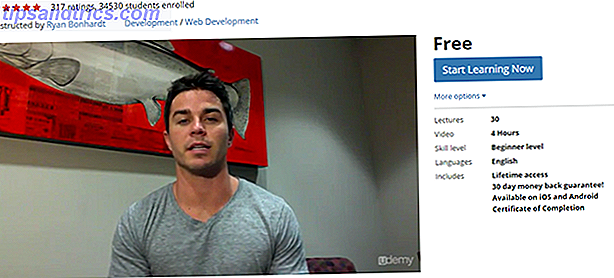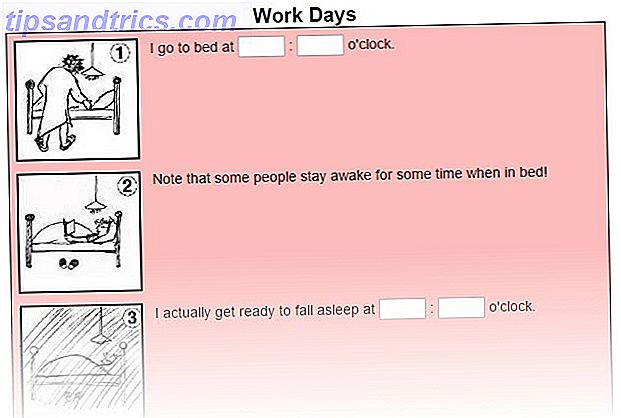Tout le monde aime Gmail, non? C'est l'un des meilleurs services de messagerie électronique, il est entièrement gratuit et fonctionne comme un rêve. Mais vous serez surpris du peu de fonctionnalités pléthoriques de Gmail que vous utilisez actuellement.
Bon vieux Gmail a eu quelques nouvelles fonctionnalités intéressantes récemment Quoi de neuf dans Good Old Gmail? 5 fonctionnalités que vous devriez vérifier Quoi de neuf dans Good Old Gmail? 5 Fonctionnalités à vérifier Vous avez peut-être manqué quelques nouvelles fonctionnalités que Gmail a progressivement ajoutées au cours de la dernière année. Alors regardons ce qui mérite notre attention. Lire la suite, mais ce n'est que la pointe de l'iceberg. Plusieurs choses intéressantes dans Gmail existent depuis longtemps sans que personne ne s'en soucie. Changeons ça aujourd'hui.
Un groupe de sourdine évite les distractions
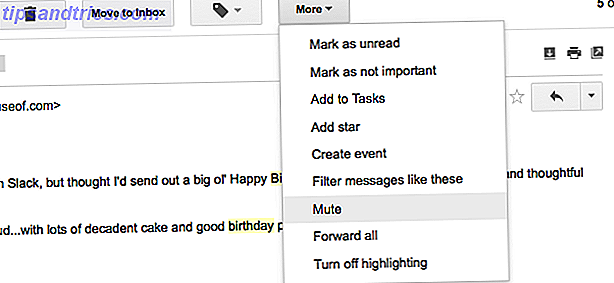
Nous y avons tous été. Un e-mail à l'échelle du groupe s'éteint et tout le monde continue de répondre à "Répondre à tous", provoquant un ping constant dans votre boîte de réception. Comment désactiver les notifications techniques distrayantes Comment désactiver les notifications techniques gênantes Presque partout Comment désactiver les notifications techniques gênantes Presque partout Ces jours-ci, nous sommes constamment barrés par des mises à jour par e-mail, des alertes système et des textes ennuyeux de voisins hypothétiques nommés Brad à propos de la façon dont il a de nouveau coincé son chinchilla pour animaux de compagnie dans l'évent de la sécheuse. Mais pour une raison quelconque, ... Lire la suite, et Gmail a de l'aide.
Lorsque vous voulez lire ces courriels plus tard, mais ne pas être dérangé par le va-et-vient constant, vous pouvez couper le fil d'un e-mail. Ouvrez simplement le message, cliquez sur le bouton " Plus " dans la barre du haut et choisissez " Muet ". C'est aussi simple que ça.
Maintenant, vous obtiendrez chaque mise à jour de message dans cette conversation, mais aucune notification pour cela. Ah, la paix d'esprit.
Cliquez avec le bouton droit sur Emails to Archive, Delete ou Mark as Read

Votre boîte de réception peut devenir écrasante très rapidement. Tous les gourous de la productivité conseillent de trier vos courriels Voici la solution de tri par courriel la plus décisive dont vous aurez besoin Voici la solution de tri par courriel la plus décisive dont vous aurez besoin Une solution de tri simple vous assurera d'être toujours au courant de vos courriels. Vous n'avez besoin que de quatre étiquettes ou dossiers pour gérer votre boîte de réception et réduire le stress lié à vos e-mails. Lire la suite pour les gérer et atteindre la boîte de réception légendaire zéro. Lorsque vous effectuez un tri rapide, vous devez pouvoir supprimer, archiver ou marquer un courriel non lu comme lu.
Vous devez activer le bouton "Marquer comme lu" dans Gmail Labs. Activez-la en cliquant sur Cog > Paramètres > Labs > Marquer comme bouton de lecture > Activer > Enregistrer les modifications .
Dans Gmail, il est fastidieux de sélectionner constamment un e-mail, puis de déplacer la souris vers les boutons situés en haut de ces actions. Mais vous n'avez pas besoin de faire ça. L'humble clic-droit a ces trois actions à la main. Commencez à vous habituer à cela, vous allez trier vos e-mails deux fois plus vite que vous le faisiez auparavant!
Gmail possède un volet de prévisualisation!

Je serais plus riche que Zuckerberg si j'avais un sou chaque fois que quelqu'un disait: "J'aime comment Outlook affiche la liste des emails et ouvre l'email cliqué dans un volet. Je n'aime pas passer en arrière. "Oui, ce volet de lecture, il est facile de sauter à travers les courriels dans Microsoft Outlook Comment faire sauter vos courriels dans Microsoft Outlook Comment faire sauter vos courriels dans Microsoft Outlook Ne laissez pas vos emails Monopolisez votre journée, utilisez ces astuces Outlook pour reprendre le contrôle de votre boîte de réception. Lire la suite, mais c'est aussi dans Gmail!
Activez-la via Gmail Labs en cliquant sur Cog > Paramètres > Labos > Volet d'aperçu > Activer > Enregistrer les modifications .
Dans l'affichage de votre boîte de réception principale, vous trouverez une icône représentant quatre lignes à côté de la puce Paramètres dans l'angle supérieur droit. Cliquez sur la flèche déroulante, et choisissez entre "Sans partage" (pas de prévisualisation), "Division verticale" (liste d'email à gauche, aperçu à droite), ou "Division horizontale" (liste d'email ci-dessus, aperçu en bas) ).
Bookmark Emails et recherches avec des liens rapides
Je ne comprendrai jamais pourquoi Quick Links n'est pas plus populaire. Saikat en a déjà parlé dans les 10 fonctionnalités Gmail les plus sous-utilisées Gagnez votre temps avec 10 fonctionnalités Google sous-utilisées Gagnez du temps avec 10 fonctionnalités Google sous-utilisées Les outils et les services de Google font tout pour nous. Mais il y a beaucoup de fonctionnalités qui sont sous-utilisées. Économisez quelques secondes et optimisez les outils Google que vous utilisez tous les jours. Lire la suite, mais il convient de mentionner à nouveau.

Activez-la via Gmail Labs en cliquant sur Cog > Paramètres > Labos > Liens rapides > Activer > Enregistrer les modifications . C'est une simple extension de Gmail Labs qui se trouve dans votre barre latérale. Qu'est ce que ça fait?
Eh bien, pour un, vous pouvez enregistrer n'importe quel email avec ceci. Lorsque vous avez ouvert un courriel, cliquez simplement sur le bouton «Ajouter un lien rapide», donnez-lui un nom unique et enregistrez-le. La prochaine fois que vous cliquerez sur ce lien, vous serez redirigé vers cet e-mail.

De même, si vous avez recherché une requête particulière, vous pouvez mettre en signet cette page de résultats de recherche par le même processus.
Notez simplement que vous ne pouvez pas ajouter de liens rapides si le volet de visualisation est activé, désactivez le volet lorsque vous devez ajouter un lien rapide.
Truc d'URL pour changer de compte d'utilisateur

Si vous avez plusieurs comptes Gmail, vous pouvez vous connecter à plusieurs comptes utilisateur 4 façons de gérer simultanément plusieurs comptes Gmail Plusieurs moyens de gérer plusieurs comptes Gmail simultanément Plusieurs d'entre nous ont plusieurs comptes Gmail pour séparer les e-mails privés du travail et des projets. Cependant, la vie est rarement linéaire et nous nous trouvons souvent aller et venir entre différents comptes. Comment voulez-vous ... Lire la suite maintenant. Chaque fois que vous voulez changer, cliquez sur votre avatar dans le coin en haut à droite et choisissez l'autre compte. C'est simple, mais si vous aimez les raccourcis clavier de Gmail Les raccourcis clavier les plus utiles Gmail Tout le monde devrait savoir Les raccourcis clavier les plus utiles Tout le monde devrait savoir La meilleure façon de booster votre productivité Gmail est de commencer à utiliser les raccourcis clavier. Lire la suite, puis il y a un truc au clavier.
Aller à l'URL, et changer entre "0", "1", "2" pour passer au compte que vous voulez. Donc par exemple:
Compte 1: https://mail.google.com/mail/u/0/#inbox
Compte 2: https://mail.google.com/mail/u/1/#inbox
Compte 3: https://mail.google.com/mail/u/2/#inbox
Rapide et facile, non?
Activer les indicateurs de niveau personnel

Vous pouvez trouver la vraie adresse e-mail de quelqu'un avec Gmail Comment trouver la vraie adresse e-mail de quelqu'un avec Gmail Comment trouver la véritable adresse e-mail de quelqu'un avec Gmail Besoin d'envoyer un e-mail à quelqu'un mais n'avez pas son adresse? Voici un peu de bon sens pour trouver des solutions qui vous aideront à trouver les vraies adresses e-mail des gens. Lire la suite, mais cela vous laisse également ouvert à recevoir des courriels non sollicités. Les indicateurs de niveau personnels sont un excellent moyen de trouver des courriels qui méritent votre attention. Vous pouvez l'activer dans Cog > Paramètres > Général > Afficher les indicateurs de niveau personnel .
Avec cela, une double flèche (>>) indique les emails envoyés uniquement à vous, et une seule flèche (>) indique les e-mails envoyés à votre adresse e-mail et non une liste de diffusion. Une belle façon de se différencier, non?
Se déconnecter à distance pour rester en sécurité

Êtes-vous sûr de vous souvenir de vous déconnecter de Gmail de votre ordinateur de bureau aujourd'hui? Votre ami peut-il toujours accéder à votre compte Gmail lorsque vous empruntez son ordinateur portable? Le moyen le plus simple de rester en sécurité est de se déconnecter des autres sessions à distance - après tout, l'endroit où vous l'utilisez importe, n'est-ce pas?
Faites défiler jusqu'à la fin de votre boîte de réception et vous trouverez l'activité du dernier compte: il y a x minutes . Cliquez sur Détails en dessous.

Une fenêtre pop-up vous montrera tous les autres ordinateurs et les endroits où vous êtes connecté à Gmail. En un clic, vous pouvez vous déconnecter de tous. La prochaine fois que quelqu'un voudra utiliser votre email, il vous sera demandé un mot de passe.
Vérifier les courriels des grands services
Comment les arnaqueurs ciblent votre compte PayPal et comment ne jamais tomber en panne Comment les escrocs ciblent votre compte PayPal et comment ne jamais tomber en panne PayPal est l'un des comptes les plus importants que vous avez en ligne . Ne vous méprenez pas, je ne suis pas un grand fan de PayPal, mais quand il s'agit de votre argent, vous ne voulez pas jouer. Alors que ... Lisez plus, mais vous utilisez également ces services régulièrement. Alors, comment savez-vous qu'un e-mail est authentique? Un autre classique de Labs, les expéditeurs vérifiés, veillera à ce que vous receviez des courriels des services appropriés et non des escrocs.

Activez-la via Gmail Labs en cliquant sur Cog > Paramètres > Labos > icône Authentification pour les expéditeurs vérifiés > Activer > Enregistrer les modifications .
Maintenant, chaque fois que vous recevez un e-mail d'un service approprié, vous verrez une petite icône représentant une clé pour indiquer qu'elle est authentique. De cette façon, vous êtes protégé; Si vous ne voyez pas cette icône, jouez la sécurité et ne téléchargez rien de cet email ou répondez avec des informations importantes ou sécurisées.
Changez ce que vous voyez dans la barre latérale
Vous voulez voir "Boîte de réception" et "Important", mais ne voulez pas voir "Chats" ou "Messages envoyés" dans la barre latérale gauche de Gmail? Yup, c'est tout à fait faisable!

Allez dans Paramètres > Étiquettes et vous verrez une liste d'étiquettes système. Cliquez sur "show" ou "hide" sur n'importe quelle option en fonction de ce que vous voulez voir et de ce que vous voulez cacher! C'est simple et cela réduit l'encombrement dans votre barre latérale.
Vous pouvez également le faire avec des catégories, des cercles et des étiquettes Gmail générales!
Combien utilisez-vous?
Donc, voici notre liste de neuf fonctionnalités Gmail que la plupart des gens ne connaissent pas. Combien en utilisez-vous régulièrement?
Et oui, aidez-nous à remplir le numéro 10 de cette liste avec une fonction inutilisée non mentionnée ici, mais que vous ne jurez que par!